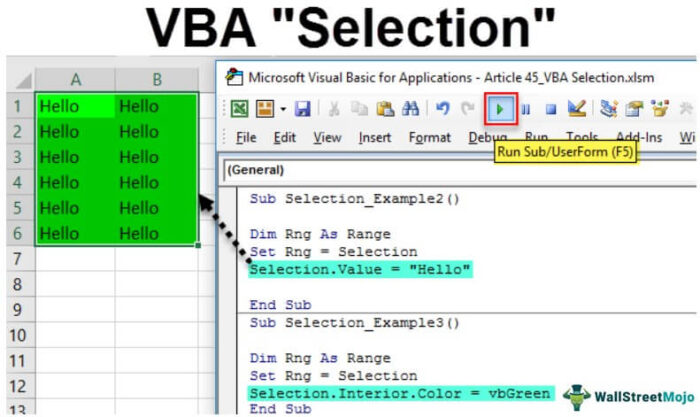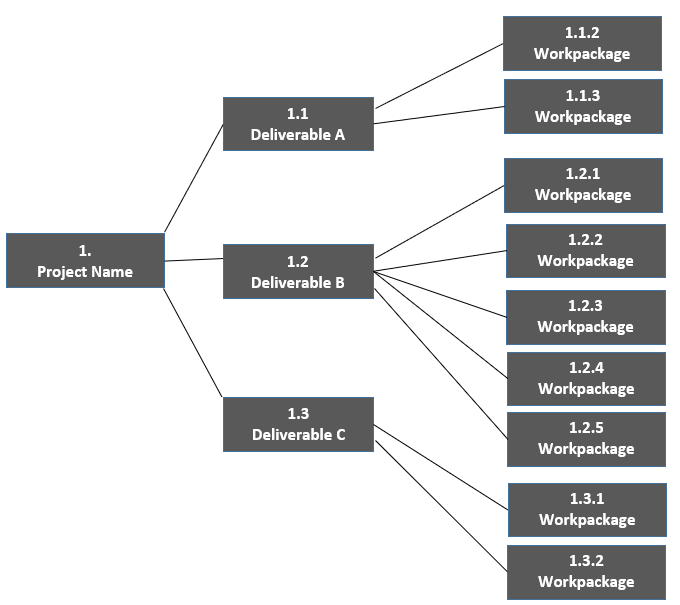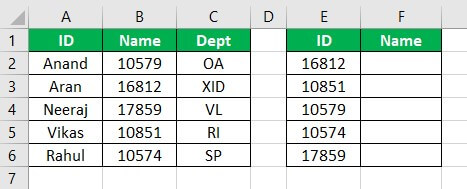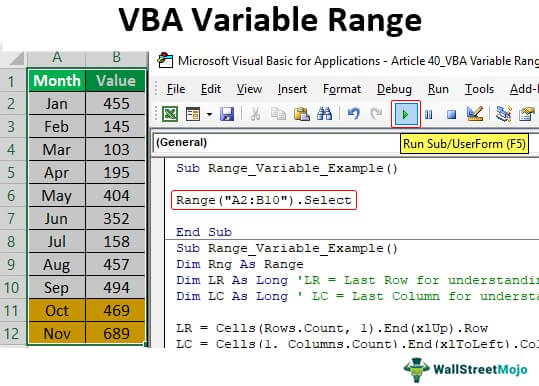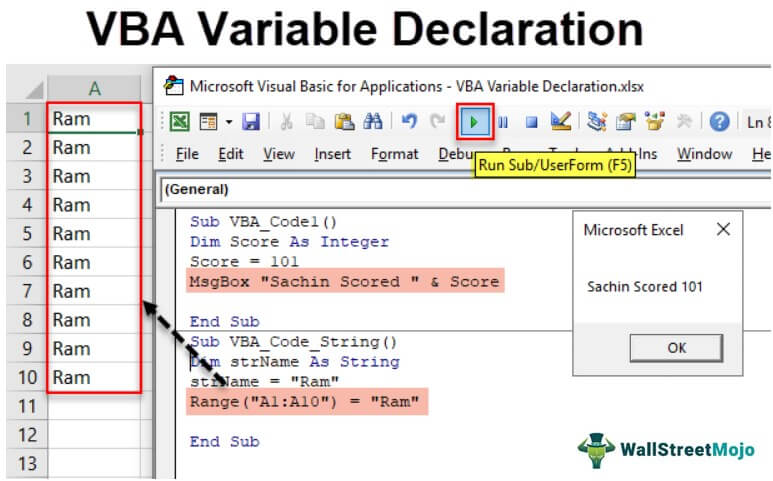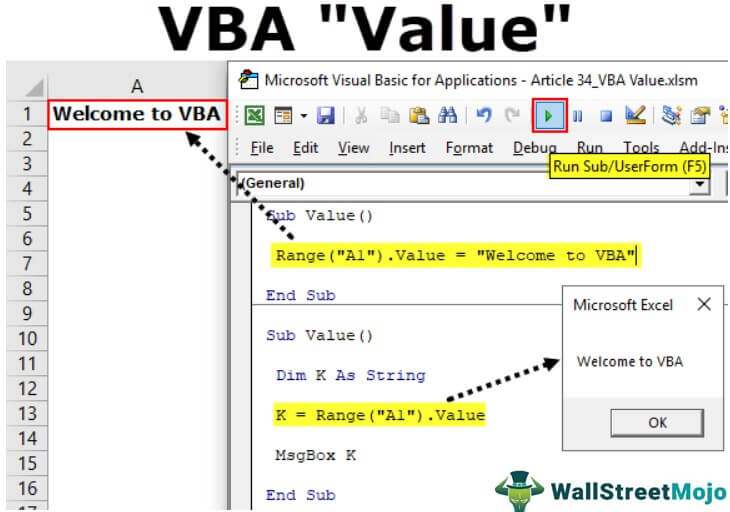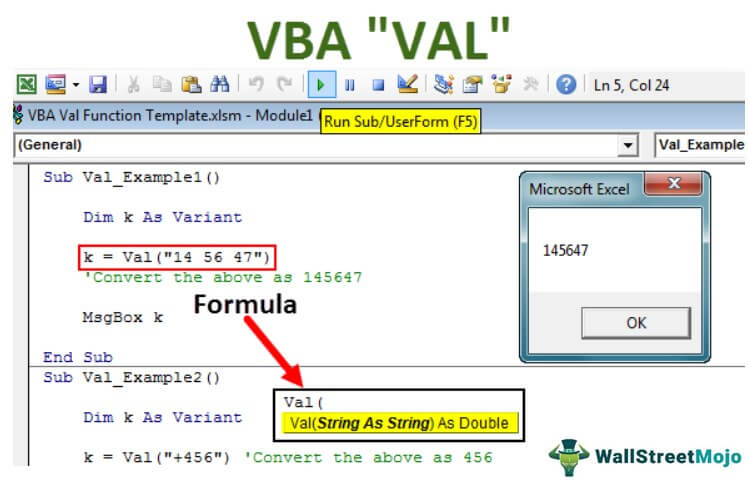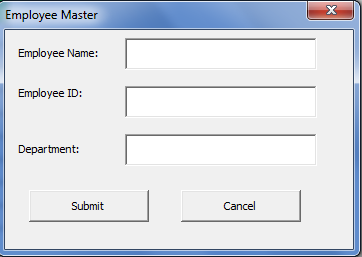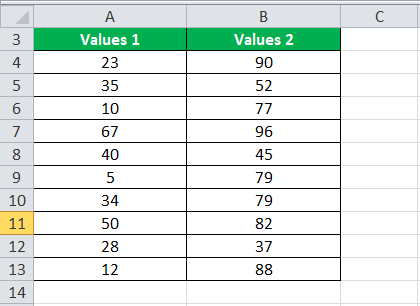
Rumus Pengurangan Excel
Rumus pengurangan di excel memudahkan pengurangan angka, sel, persentase, tanggal, matriks, waktu, dan sebagainya. Dimulai dengan operator pembanding ‘sama dengan’ (=) diikuti dengan angka pertama, tanda minus, dan angka kedua. Misalnya, untuk mengurangkan 15 dengan 2 dan 5, gunakan rumus ‘=15-2-5.’ Ini mengembalikan 8.
Dalam pengurangan, angka pertama adalah minuend (dari mana angka harus dikurangi) dan angka kedua adalah subtrahend (angka yang akan dikurangi). Jumlah yang dihasilkan adalah selisihnya.
Operator aritmetika ‘minus’ (-) ditempatkan di antara minuend dan subtrahend.
Bagaimana Cara Menggunakan Rumus Pengurangan di Excel?
Rumus pengurangan Excel mudah digunakan. Mari kita lihat contoh berikut untuk memahami cara kerjanya.
Contoh 1
Tabel berikut menunjukkan beberapa nilai di kolom A dan B. Kita ingin mengurangi nilai di kolom B dari kolom A.
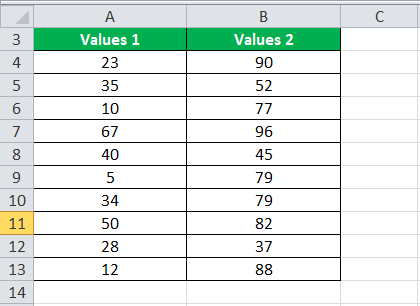
Langkah-langkah untuk mengurangi nilai kolom B dari kolom A tercantum sebagai berikut:
- Masukkan operator perbandingan “sama dengan” (=), diikuti dengan sel B4, tanda “minus” (-), dan sel A4. Tekan tombol “Enter”. Outputnya adalah 67.
Catatan: Referensi B4 dan A4 dapat diketik atau dipilih dengan mengklik sel masing-masing.
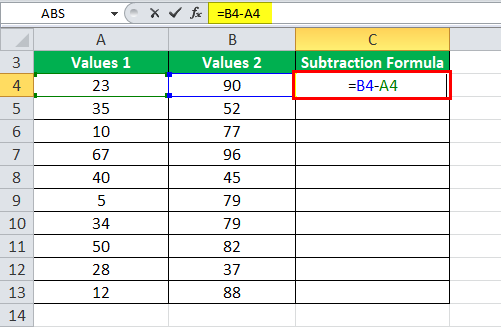
- Terapkan rumus excel pengurangan ke nilai yang tersisa. Atau, seret rumus C4 hingga C13, seperti yang ditunjukkan pada gambar berikut.
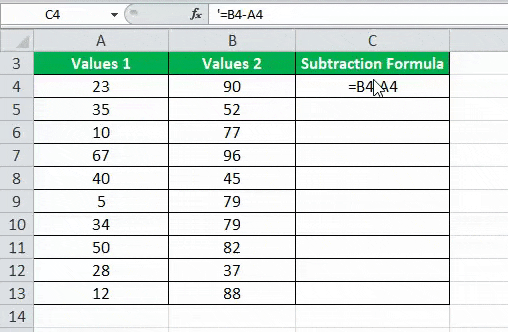
- Output akhir muncul, seperti yang ditunjukkan pada gambar berikut. Untuk mempermudah, kami mempertahankan rumus di kolom C dan memberikan perbedaan di kolom D.
Catatan: Jika nilai di kolom A atau kolom B berubah, hasilnya diperbarui secara otomatis di kolom D.
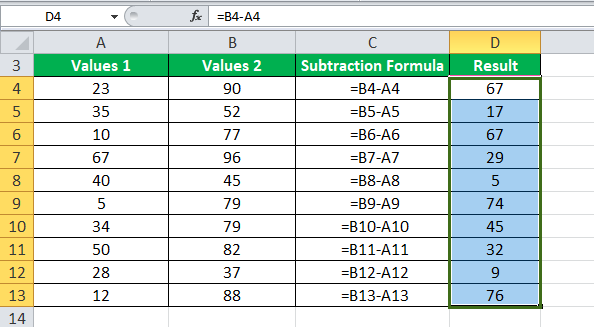
Contoh #2
Tabel berikut menunjukkan nama dan pendapatan Pendapatan Pendapatan adalah jumlah uang yang dapat diperoleh bisnis dalam kegiatan bisnis normalnya dengan menjual barang dan jasanya. Dalam kasus pemerintah federal, ini mengacu pada jumlah total pendapatan yang dihasilkan dari pajak, yang tetap tidak tersaring dari pengurangan apa pun. Baca lebih lanjut dihasilkan (dalam Rs.) oleh sepuluh karyawan suatu organisasi. Telah diputuskan untuk menghadiahkan Rs. Voucher senilai 10.000 kepada karyawan yang telah mencapai target penjualan Rs. 5000.
Temukan karyawan yang memenuhi syarat untuk mendapatkan hadiah.
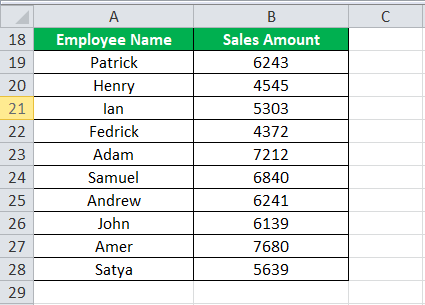
Langkah 1: Masukkan rumus berikut.
‘=B19-$C$19’
Untuk menghitung pendapatan yang dihasilkan di atas target (Rs. 5000), kita kurangi yang terakhir (kolom C) dari yang pertama (kolom B). Karena jumlah target sama untuk semua karyawan, kami menggunakan referensi absolut Referensi Absolut Referensi absolut di excel adalah jenis referensi sel di mana sel yang dirujuk tidak berubah, seperti yang terjadi pada referensi relatif. Dengan menekan f4, kita dapat membuat formula untuk referensi absolut.baca lebih lanjut $C$19.
Catatan: Dalam referensi sel absolut, tanda dolar ($) ditempatkan sebelum huruf kolom dan nomor baris seperti di $C$19. Ini membuat kolom dan baris konstan.
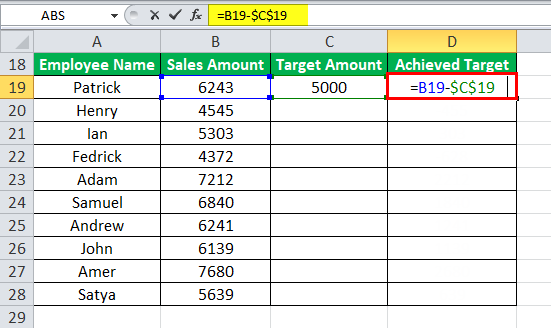
Langkah 2: Tekan tombol ‘Enter’. Keluaran akhir muncul di kolom D, seperti yang ditunjukkan pada gambar berikut.
Untuk mempermudah, kami mempertahankan rumus di kolom E dan memberikan selisihnya di kolom D. Karyawan yang memiliki nilai selisih negatif (kolom D) tidak berhak atas penghargaan tersebut.
Oleh karena itu, Henry dan Fedrick tidak memenuhi syarat sementara yang lainnya menerima voucher hadiah.
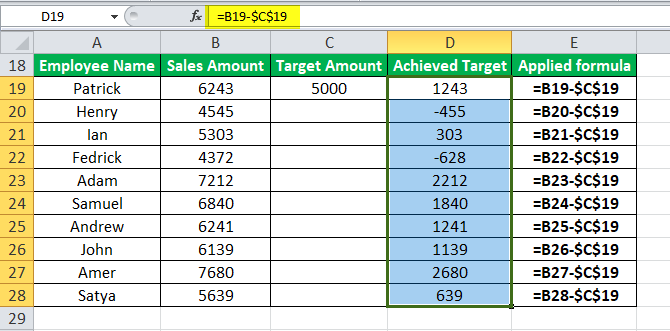
Aturan yang Mengatur Rumus Pengurangan Excel
- Itu selalu dimulai dengan operator pembanding ‘sama dengan’ (=).
- Itu membutuhkan penyisipan operator aritmatika ‘minus’ (-) antara dua nilai.
- Ini digunakan dalam masalah matematika sederhana dan lanjutan di mana perbandingan antara dua nilai diperlukan.
- Ini dapat digunakan dalam kombinasi dengan operator aritmatika lain seperti ‘plus’ (+), ‘persen’ (%), ‘garis miring’ (/), ‘tanda bintang’ (*), dan seterusnya.
Pertanyaan yang Sering Diajukan
- Apa rumus pengurangan Excel dan bagaimana cara menggunakannya?
MS Excel tidak memiliki fungsi SUBTRACT. Namun, ini memfasilitasi pengurangan dengan menyisipkan tanda “minus” (-) di antara dua nilai. Rumus dasar pengurangan dinyatakan sebagai berikut:
“=angka 1-angka 2”
Penggunaan excel pengurangan untuk mula tercantum dalam langkah-langkah berikut:
• Masukkan operator perbandingan “sama dengan” (=). • Masukkan angka pertama, diikuti tanda “minus” (-), dan angka kedua. Alternatifnya, pilih sel yang berisi nilai. • Tekan tombol “Enter” dan hasilnya muncul di sel tempat rumus dimasukkan.
- Bagaimana cara menggunakan rumus pengurangan untuk banyak sel di Excel?
Ada berbagai cara untuk mengurangkan banyak sel dari satu sel. Misalnya, mari kita kurangi sel A12, A13, A14, dan A15 dari sel A1.
Pilih salah satu dari tiga metode berikut:
• Terapkan rumus “=A1-A12-A13-A14-A15”.• Terapkan rumus “=A1-SUM(A12:A15)”. • Tempatkan tanda “minus” (-) sebelum angka di sel A12, A13, A14, dan A15. Terapkan rumus “=SUM(A1,A12:A15)”.
- Bagaimana cara menggunakan rumus pengurangan untuk menghitung waktu di Excel?
Untuk menghitung waktu, terapkan rumus berikut:
“=Waktu akhir-Waktu mulai”
Misalnya, sel A6 dan B6 masing-masing berisi 2:30:00 dan 7:00:00. Jumlah jam di antara dua waktu tersebut dihitung dengan rumus “=B6-A6”. Perbedaannya adalah 4:30:00.
Catatan: Untuk hasil yang benar, terapkan format waktu ke sel yang berisi rumus.
Artikel yang Direkomendasikan
Ini adalah panduan untuk rumus pengurangan di Excel. Di sini kita membahas cara pengurangan dua angka di excel dengan contoh langkah demi langkah. Anda dapat mengunduh template Excel dari situs web. Untuk informasi lebih lanjut tentang Excel, lihat fungsi-fungsi ini –
- Excel NumberingExcel NumberingNumbering di excel berarti memberikan sel dengan angka yang mirip dengan nomor urut pada suatu tabel, tentunya bisa juga dilakukan secara manual dengan mengisi dua sel pertama dengan angka dan drag ke bawah hingga ujung tabel yang mana excels akan otomatis mengisi deret tersebut. Baca selengkapnya
- Persamaan di ExcelPersamaan Di ExcelDi Excel, persamaan adalah rumus yang kita ketikkan ke dalam sel. Kita mulai dengan menulis persamaan dengan simbol yang sama dengan (=), yang dikenal Excel sebagai hitung.baca selengkapnya
- Rumus CAGR di Excel Rumus CAGR Dalam ExcelCAGR atau tingkat pertumbuhan tahunan majemuk menghitung tingkat pertumbuhan jumlah tertentu setiap tahunnya. Kami membuat kategori dalam tabel dan menerapkan rumus untuk menghitung CAGR. Rumus = (Saldo akhir/Saldo awal)˄(1/Jumlah tahun) – 1.baca selengkapnya
- Batas Baris di Excel Batas Baris Di Excel Batas baris di excel adalah alat yang hebat untuk menambahkan lebih banyak perlindungan ke spreadsheet karena ini membatasi pengguna lain untuk mengubah atau memodifikasi spreadsheet ke batas yang luas.baca lebih lanjut